Tomme mapper er en plage, spesielt tommapper i andre tomme. De gjør det vanskeligere å søke etter noe viktig. Vanligvis nøyer jeg meg med å la dem være det, for det er ikke verdt å bry seg om å finne hver tomme mappe på systemet ditt. Verktøy som Tom Folder Cleaner fremskynder prosessen mye, men deres klumpete grensesnitt og ekstra funksjoner kan vise seg å være en håndfull for noen. Hvis du vil tilfredsstille rengjøringsinstinktet ditt med bare et klikk, kan du prøve det Sub4Del - et koselig, semi-bærbart verktøy som lar deg slette alle tomme undermapper i en valgt katalog rett fra høyreklikk-kontekstmenyen.
Merk at under installasjon tilbyr Sub4Del tilinstaller Delta-verktøylinjen og gjør Delta til din standard søkemotor og hjemmeside. Dette kreves ikke av Sub4Del selv, slik at du kan gå foran og avslå tilbudet ved å fjerne merket for alle alternativene under "Avansert."

Sub4Del legger ganske enkelt til et annet alternativ til WindowsFile Explorer-kontekstmenyen. Høyreklikk på en mappe, og du vil se et nytt alternativet "Fjern tomme undermapper" (som vist på skjermdumpen nedenfor), og klikk på hvilken som vil bli kvitt alle tomme mapper og undermapper.
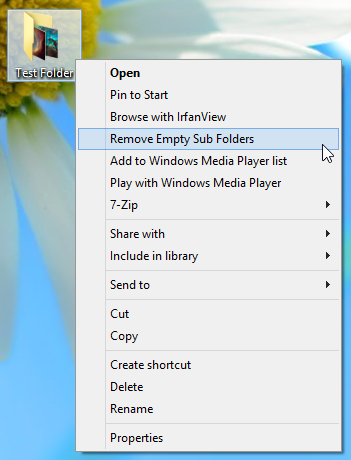
Det fine med dette lille verktøyet er detden kjørbare er bærbar. Enkelt sagt er installasjonen mer en ekstraksjon; Du kan flytte DEF.exe-filen fra installasjonsmappen og kjøre den fra et hvilket som helst annet sted uten å måtte installere den igjen. Bare kopier den til en USB-stasjon, koble den til andre datamaskiner og kjør appen direkte fra stasjonen for å bli kvitt dem fra tomme mapper.
Det er virkelig ikke mye til selve verktøyet. Når du kjører DEF.exe, får du et lite vindu med tre enkle alternativer. Alternativet "Legg til i mappe-kontekstmeny" legger til det nevnte alternativet "Fjern tomme undermapper" til Explorer-mappens kontekstmeny. Alternativet "Spør før slett" vil vise et bekreftelsesvindu når du prøver å tømme tomme mapper, mens den er merket "Vis melding etter sletting" vil få Windows til å varsle deg når undermappene blir slettet.
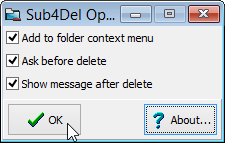
Husk å kjøre appen som administrator. Hvis du ikke gjør det, kan det mislykkes i å installere skallutvidelsen som viser alternativet "Fjern tomme undermapper" i Explorer-kontekstmenyen eller lagre innstillinger for den saks skyld.
Når du klikker OK, genererer verktøyet en “Innstillinger.ini ”-fil. Hvis du vil bevare innstillingene dine mens du flytter DEF.exe til et annet sted, kan du bare flytte denne filen sammen med den og plassere begge i samme katalog. På den måten, hver gang du kjører verktøyet på en ny datamaskin, er alt du trenger å gjøre å kjøre EXE-filen og klikke OK for å begynne å fjerne tomme mapper.
Sub4Del ble testet med Windows 8 Pro. Det er også tilgjengelig for Windows 7 og XP.
Last ned Sub4Del

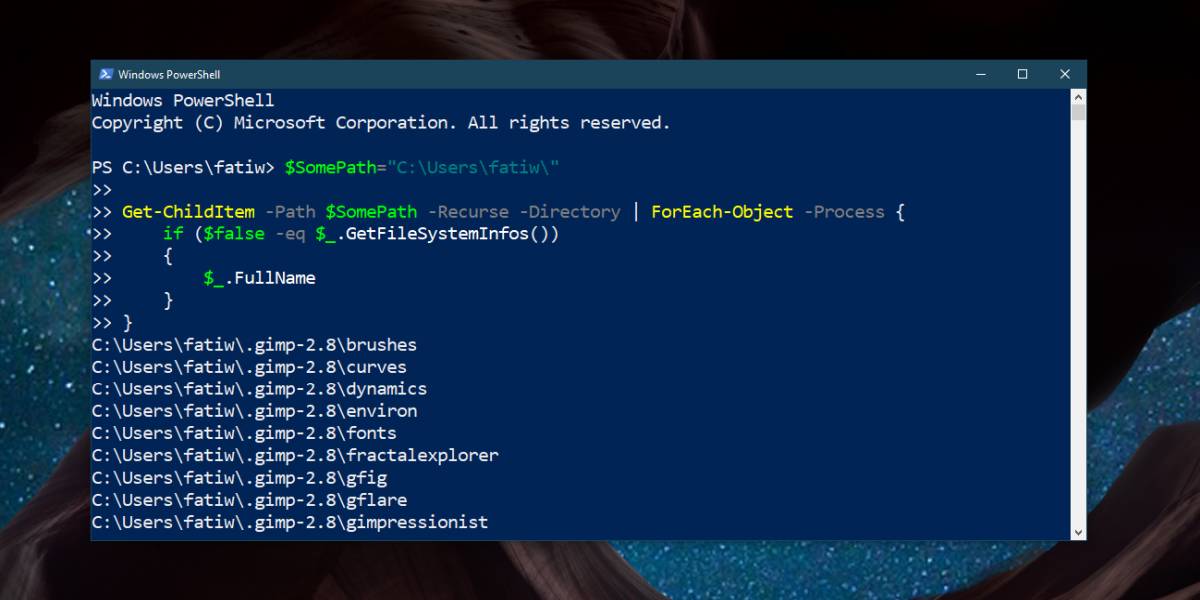

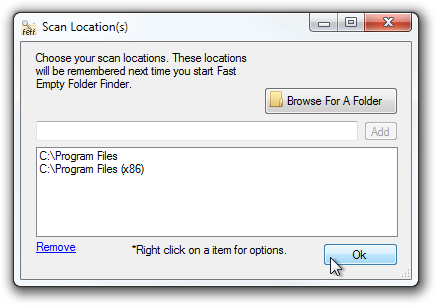









kommentarer